
Das iTunes-Programm besteht darin, Apple-Geräte von einem Computer zu verwalten. Insbesondere können Sie mit diesem Programm Backup-Kopien erstellen und auf einem Computer speichern, um das Gerät jederzeit wiederherzustellen. Weiß nicht, wo iTunes Backup-Kopien auf dem Computer gespeichert sind? Dieser Artikel beantwortet diese Frage.
Die Möglichkeit, Geräte aus einer Sicherung wiederherzustellen, ist einer der unbestreitbaren Vorteile von Apple-Geräten. Der Prozess der Schaffung, Lagerung und Erholung von der Backup erschien seit langem von Apple, aber bisher kann kein Hersteller einen Dienst dieser Qualität bieten.
Beim Erstellen eines Backups über das iTunes-Programm verfügen Sie über zwei Speicheroptionen: im iCloud Cloud-Speicher und auf dem Computer. Wenn Sie beim Erstellen einer Sicherung eine zweite Option auswählen, ist die Sicherung, falls erforderlich, falls erforderlich, auf dem Computer, um ihn beispielsweise auf einen anderen Computer zu übertragen.
Wo iTunes Backup-Kopien behält
Beachten Sie, dass nur eine Sicherungskopie von iTunes für ein Gerät erstellt wird. Sie haben beispielsweise das iPhone- und iPad-Gadgets, das bedeutet, dass jedes Update Backup ist, die alte Sicherung wird für jedes Gerät ersetzt. Neu.
- Sehen Sie, wann das letzte Mal ein Backup für Ihre Geräte erstellt wurde, einfach. Klicken Sie dazu in der oberen Umgebung des iTunes-Fensters auf die Registerkarte. "Bearbeiten" und öffnen Sie dann den Abschnitt "Einstellungen".

- Im Fenster, das eröffnet, gehen Sie zur Registerkarte "Geräte" . Hier werden die Namen Ihrer Geräte sowie das letzte Datum des Erstellens einer Sicherung angezeigt.
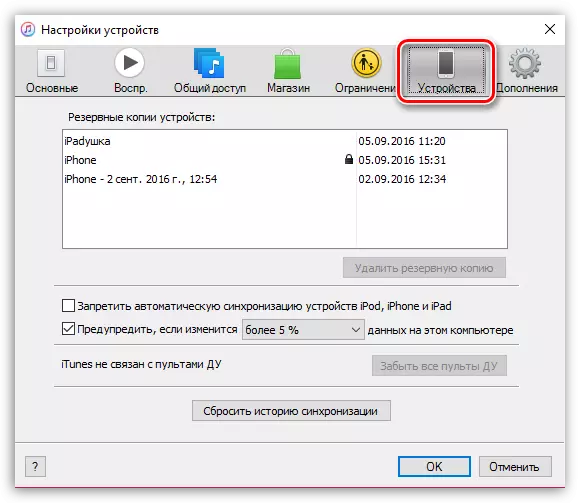
- Um auf einem Computer in einen Ordner zu gelangen, der Backups für Ihre Geräte speichert, müssen Sie die Anzeige von verborgenen Ordnern öffnen. Öffnen Sie dazu das Menü "Schalttafel" Installieren Sie in der oberen rechten Ecke den Anzeigemodus der Information "Kleine Abzeichen" und dann in den Abschnitt gehen "Explorer-Parameter".
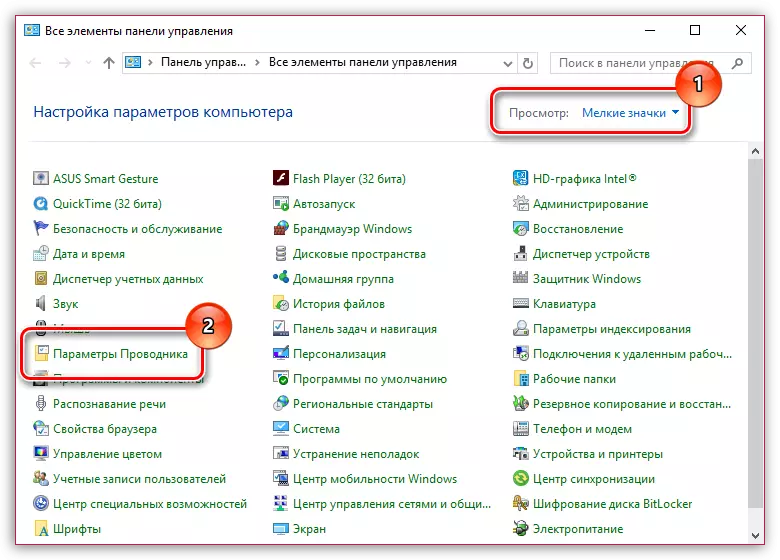
- Im Fenster, das eröffnet, gehen Sie zur Registerkarte "Sicht" . Gehen Sie zum Ende der Liste hinunter und überprüfen Sie den Artikel "Hidden-Dateien, Ordner und Discs anzeigen" . Speichern Sie die Änderungen.
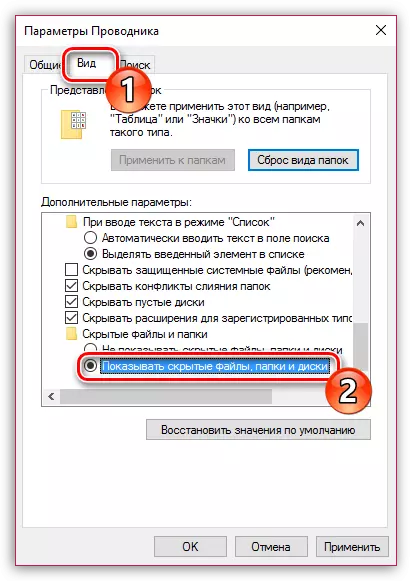
- Öffnen Sie jetzt Windows Explorer, müssen Sie in einen Ordner gespeicherten Backup gehen, dessen Speicherort von der Version Ihres Betriebssystems abhängt.
Ordner mit iTunes-Backups für Windows XP und Winows Vista:
C: \ Dokumente und Einstellungen \ user_name \ Apple \ mobilesync \ backup \
Ordner mit iTunes-Backups für Windows 7 und höher:
C: \ Benutzer \ user_name \ Apple \ mobilesync \ backup \
Jede Sicherung wird als Ordner mit seinem eindeutigen Namen angezeigt, der aus vierzig Buchstaben und Symbolen besteht. In diesem Ordner finden Sie eine große Anzahl von Dateien, die keine Erweiterung haben.
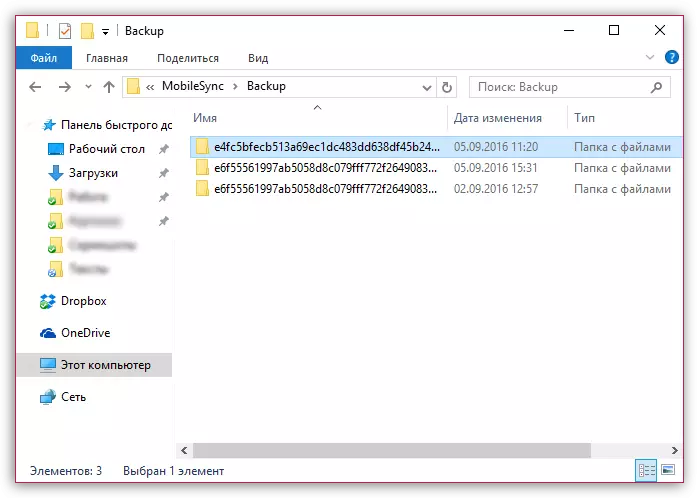
So erfahren Sie, welches Gerät eine Backup-Kopie ist
In Anbetracht der Namen der Sicherungen ist es schwierig, sofort auf das Auge zu bestimmen, ein oder ein anderer Ordner gehört zu welchem Gerät. Sie können die Retention eines Backup-Images wie folgt verstehen:
- Öffnen Sie den Ordner mit der Sicherung und finden Sie die Datei darin. "Info.plist" . Klicken Sie auf diese Datei mit der rechten Maustaste und gehen Sie zum Artikel. "Offen mit" - "Notizblock".
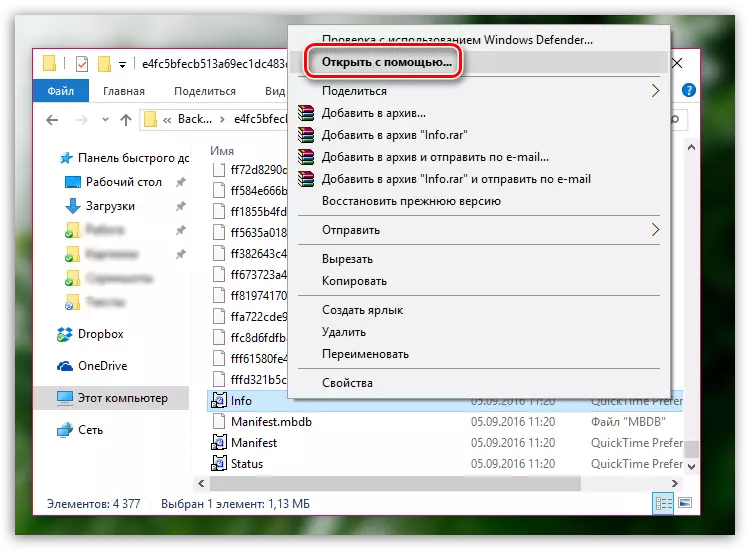
- Rufen Sie die Suchzeichenfolge mit einer Tastenkombination an Strg + F. Und finden Sie die folgende Zeile darin (ohne Anführungszeichen): "PRODUKTNAME".

- In den Suchergebnissen steigt die Zeile von uns ab, und das Recht davon ist das Recht auf den Namen des Geräts (in unserem Fall ist es iPad Mini). Jetzt können Sie das Notebook schließen, da wir die von uns erhaltenen Informationen benötigt haben.

Jetzt wissen Sie, wo iTunes Backups behält. Wir hoffen, dass dieser Artikel für Sie nützlich war.
